Metode registra Windows

- 3516
- 744
- Willie Swift
Kogda pk ali ne -motUc. Str., Čas je za čiščenje predpomnilnika in "pokvarjenih" evidenc registra. Če je s prvim vse jasno, potem si drugi pojav zasluži ločen premislek.

Kaj je register, kako in kaj lahko zamaši
Sistem Windows ponuja poseben register podatkov, kjer se vnesejo informacije o vseh dejanjih (pritožba na brskalnik, namestitev programa, pridobivanje posodobitev itd. Str.). Apelirajte nanj, da prihranite čas in hitro odgovori na katero koli uporabniško zahtevo. Sčasoma se v registru kopiči smeti:
- napačni zapisi;
- preostali elementi že oddaljenih aplikacij;
- Informacije o virusih, ki jih je že uničil Faerwol.
Vse to negativno vpliva na zmogljivost in zaseda spomin, zato se vprašanje sploh ne pojavi, ali je vredno čistiti register Windows. Vendar obstaja še en: kako to storiti pravilno, da ne poškodujete zapiskov, ker so kritični za normalno delovanje računalnika. Zdaj bomo vse ugotovili.
Kako ročno očistiti register v sistemu Windows 10
Čiščenje registra v sistemu Windows 10, 8 ali 7 je narejeno popolnoma enako. Toda neodvisno kopanje v tako pomembnem shranjevanju podatkov je boljše le za tiste, ki so vsaj malo usmerjeni v napravo OS in razume, katere zapise se ne bi smeli dotikati.
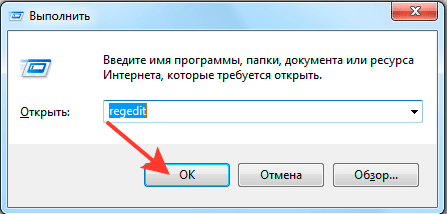
Algoritem za čiščenje registra (Windows 10, 8, 7 sistemov) ročno na naslednji način:
- V razdelku "Iskanje" pokličite ukazno vrstico (najdete jo tudi v razdelku "Vsi programi" - "Standard")
- Kliknite ime z desnim gumbom in izberite Run kot Administrator.
- V oknu, ki se prikaže, napišite: "Regedit" in kliknite "Enter".
- Potrdite, da dovolite spremembe registra.
- Na levi strani vidite veliko map, katerih imena so napisana z velikimi črkami. Pred začetkom dela morate kopirati vse obstoječe opombe - v primeru, da slučajno izbrišete nekaj pomembnega. Iz kopije je mogoče obnoviti vse.
- Pritisnite "Datoteka" - "Export" - "Vse objave" in shranite nekje dokument.
- Po tem pojdite na razdelek HKEY_CURRENT_USER/programsko opremo. Previdno poiščite mape z naslovom, saj imena programov, ki jih nimate več, in jih izbrišite (možnost se odpre s pomočjo desnega klika).
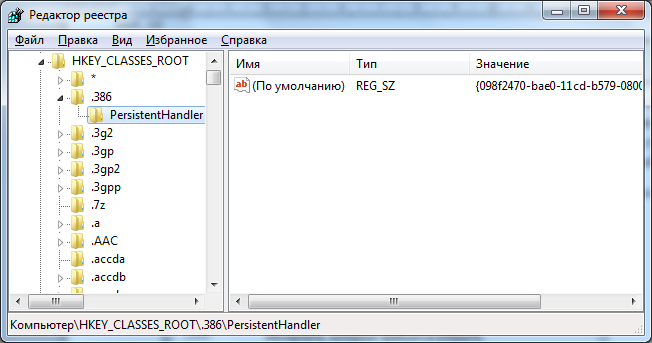
Čiščenje z uporabo posebnih programov
Na žalost bo prejšnja metoda pomagala, da se znebite elementov oddaljenih programov, ne pa iz "pokvarjenih" zapisov. Posebne aplikacije-aplikacije so boljše z njimi. Poleg tega so omejeni na avtoriteto in ne bodo mogli škodovati pomembnim podatkom, prav tako pa samodejno in zelo hitro poiščejo neuporabne datoteke.
Res je, obstaja ena odtenka: obstaja neuporabna programska oprema, ki jo razvijalci izdajo za učinkovito. Na zaslonu pokaže neopazno odkrito količino smeti, kaže, da so napake pritrjene in da je zmogljivost obnovljena, a v resnici vse ostane na svojem mestu. Da bi se izognili razočaranjem, predlagamo, da posvetite pozorni na zanesljive in preverjene programe.
Ccleaner: brezplačen in učinkovit. Lahko ga prenesete na preverjeno spletno mesto, ne da bi plačilo. Če zaženete aplikacijo, boste takoj videli razdelek »Register« na levi strani. Kliknite "Zaznavanje težav", počakajte in potrdite čiščenje registra (program deluje v sistemu Windows 10, 8 in 7). To možnost je vredno uporabljati vsakič po odstranitvi katere koli aplikacije, da ne bi kopičili "praznih" zapisov.
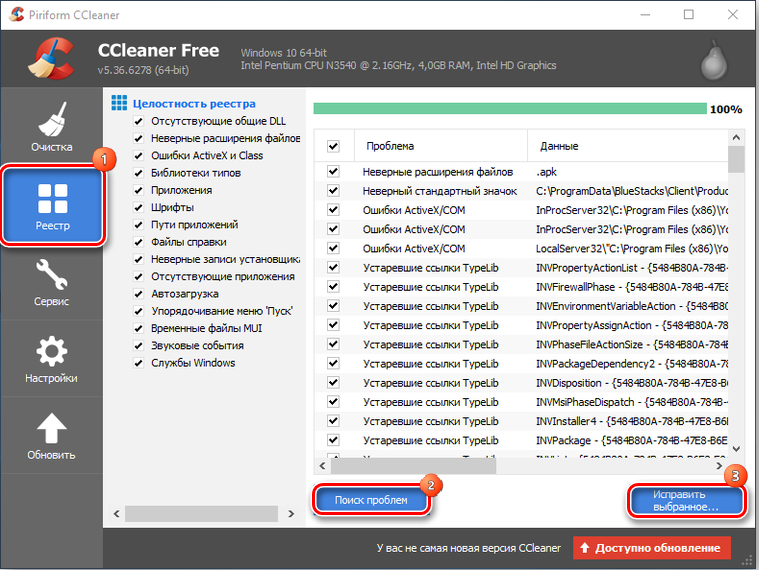
Iobit Advanced Systemcare: čiščenje in optimizacija računalnika. Samo primeren je za varno čiščenje sistemskega registra v katerem koli računalniku. Upravljanje je zelo enostavno in razvijalca tudi brezplačno širi. V glavnem oknu boste videli različne možnosti: Označite element "Register" in zaženite optimizator.
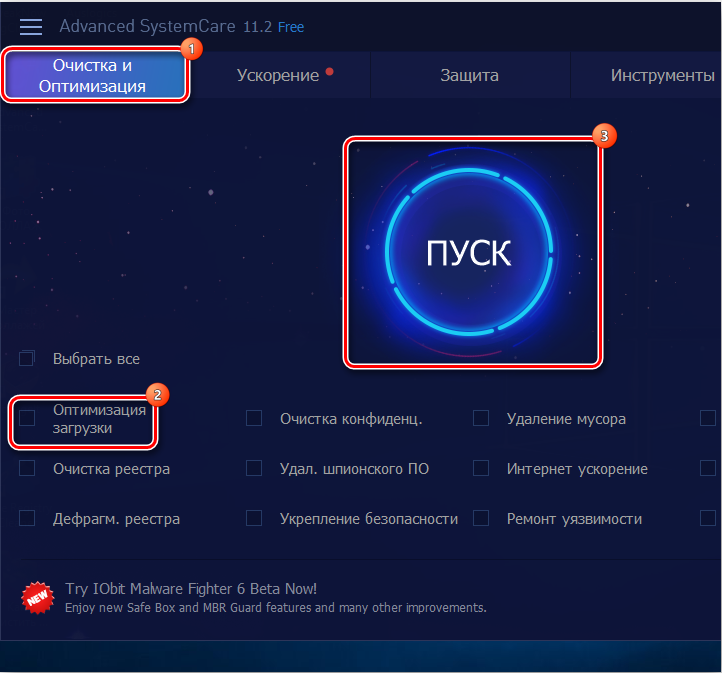
Revo Neinstaller: Učinkovit brisanje programov skupaj z njihovimi zapisi v registru. Reši problem preostalih datotek. Če želite priti do želene funkcije, odprite razdelek »Windows« in nato postavite čeke nasproti želene. Vendar je ta programska oprema bolj osredotočena na to, da se znebite programov, ki se ne želijo upokojiti na običajen način.
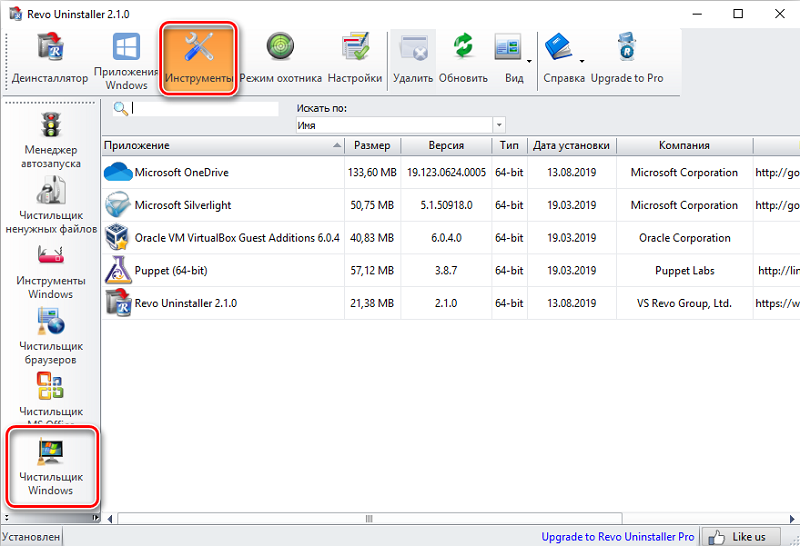
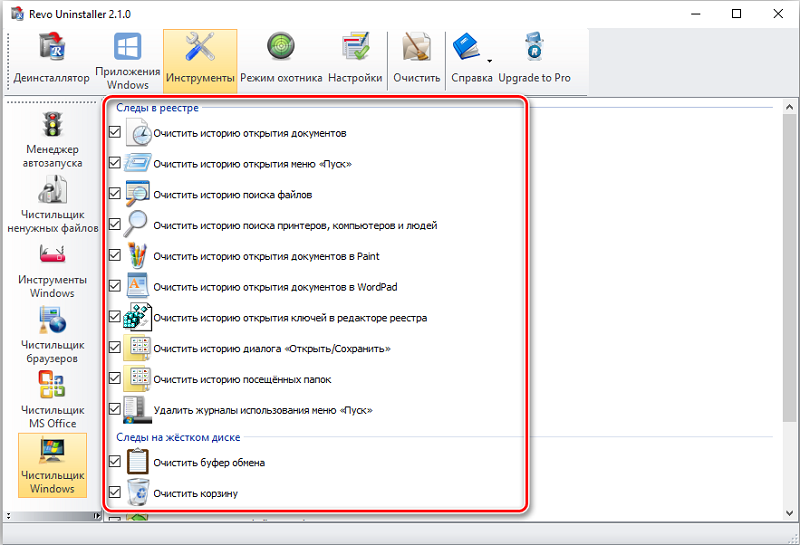
Windows Manager: Čiščenje v enem kliku. Utility je širok nabor orodij za optimizacijo OS. Uporabnik sploh ni potreben za razumevanje teme: vse je popolnoma avtomatizirano. Če želite sodelovati z smeti v registru, morate na levi pritisniti ikono "čiščenje" in nato "čiščenje registra" ali "stiskanje registra".
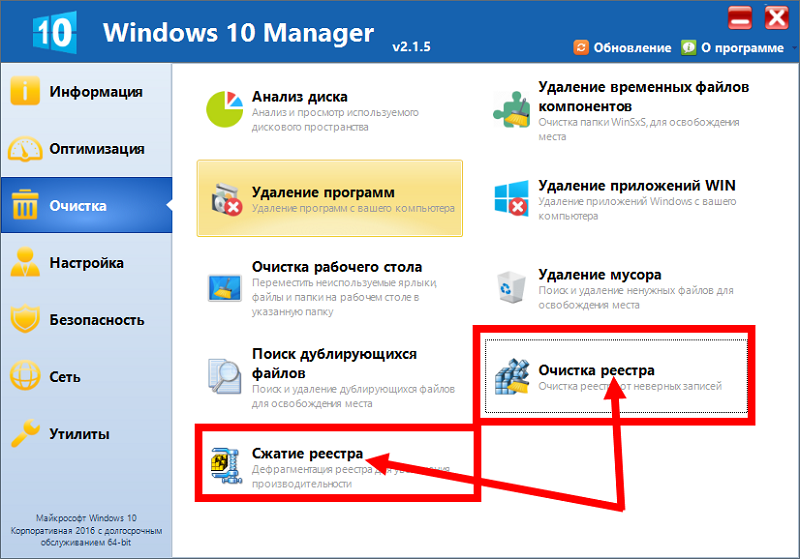
Wise Registry Cleaner: Hitro, globoko in selektivno čiščenje registra. Kot že ime pove, vam program omogoča čiščenje registra v sistemu Windows 10.8.7 in vklopite tanke nastavitve. Na primer, lahko nastavite obdobje, da se smeti znebite, tako da komunalna naprava deluje brez vaše udeležbe, vzpostavite optimizacijo procesov za hitrost. Tudi aplikacija, preden se vmeša v register, ustvari svojo kopijo in obnovitveno točko za Windows.
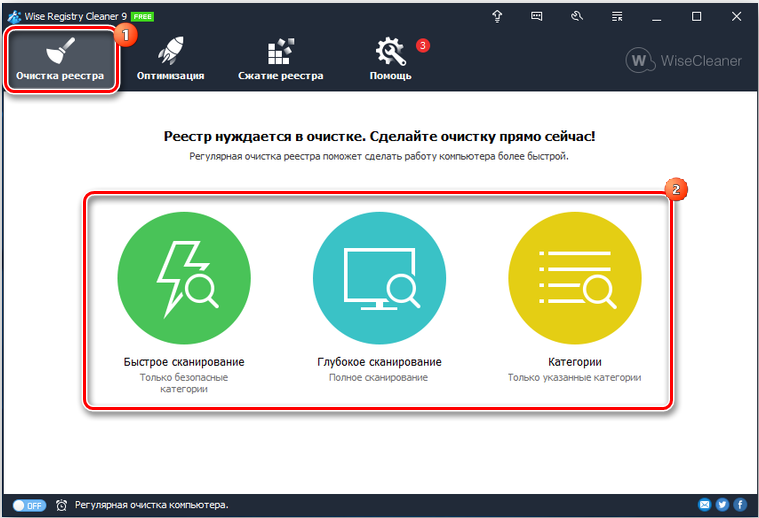
Čiščenje registra Austogics: preprost in učinkovit način za čiščenje registra. Po mnenju razvijalcev je njihov izdelek našel prepoznavnost tudi med glavnimi mojstri. Program analizira vsebino registra in vam prikazuje vse napačne vnose in datoteke, ki ostanejo iz programov. Sami lahko izberete, kateri od njih je treba izbrisati.
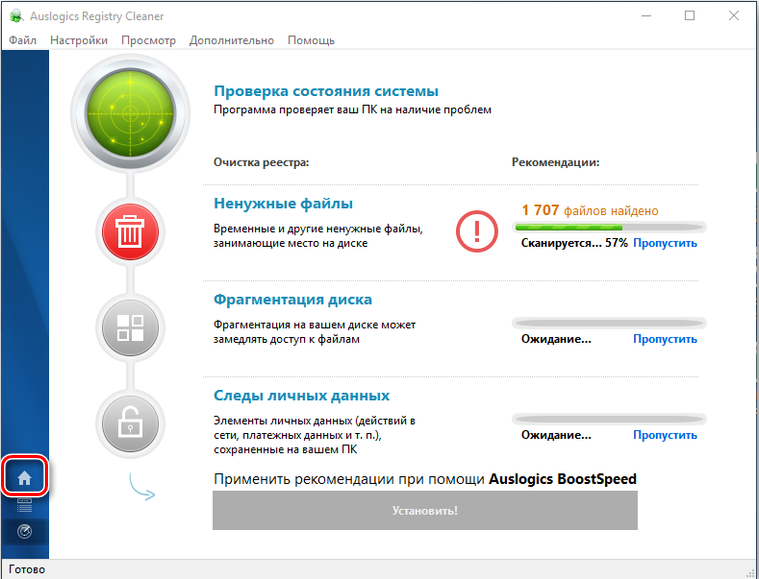
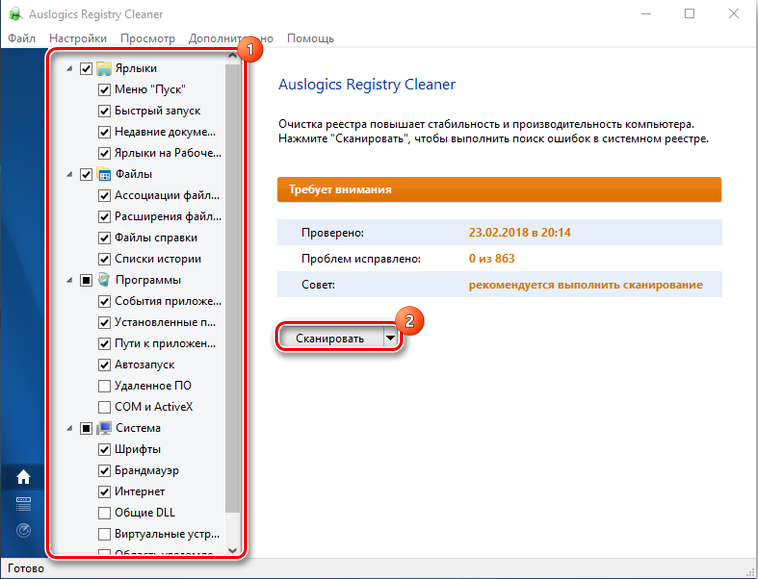
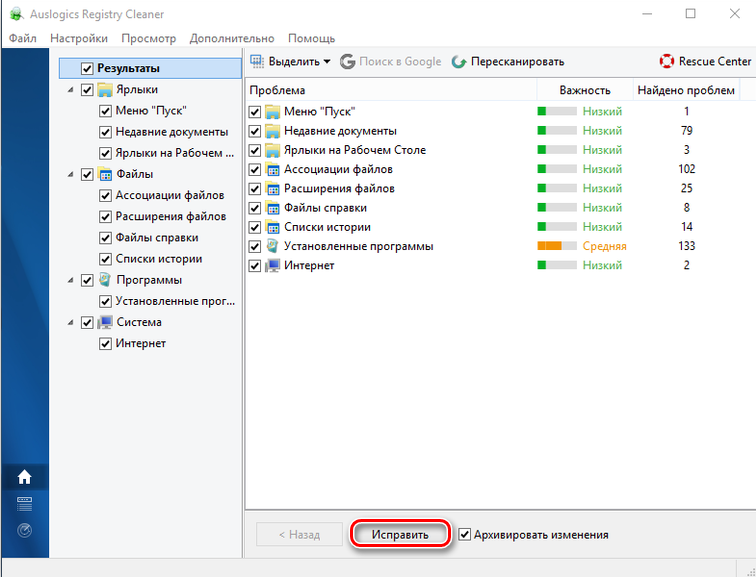
Popravek registra VIT: filtri za prepoznavanje več kot 50 vrst napak. Komani iščejo napake, ki jih analogi zamudijo. Očisti register, smeti, seznam zgodovine. Lahko konfigurirate ročni nadzor nad programskimi dejanji in analizo računalnika po urniku. Optimizer lahko zaženete s bliskovnega pogona.
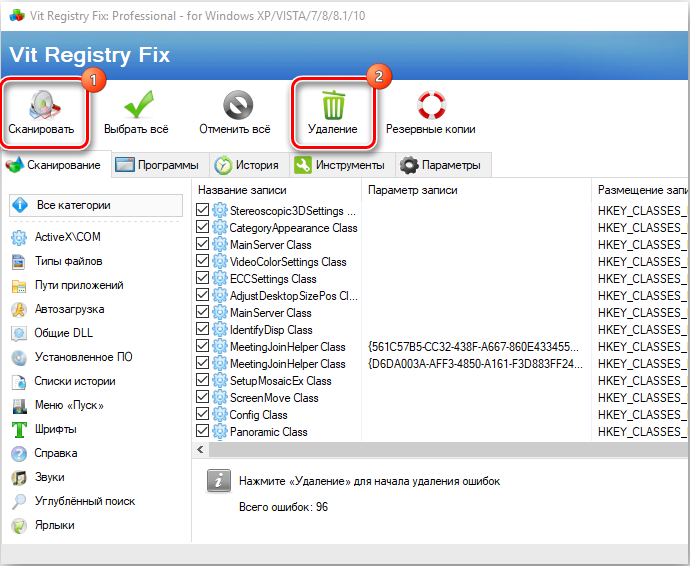
Organizator REG: Tanka nastavitev in pospeševanje OS. Ta izdelek ponuja dovolj priložnosti za delo z registru: izvoz, ohranjanje in sledenje evidencami, pravočasno odstranjevanje nepomembnih tipk, znebiti smeti, ročno upravljanje procesov čiščenja. Pomagalo bo, če so se težave s sistemom začele po namestitvi nekakšne programske opreme.
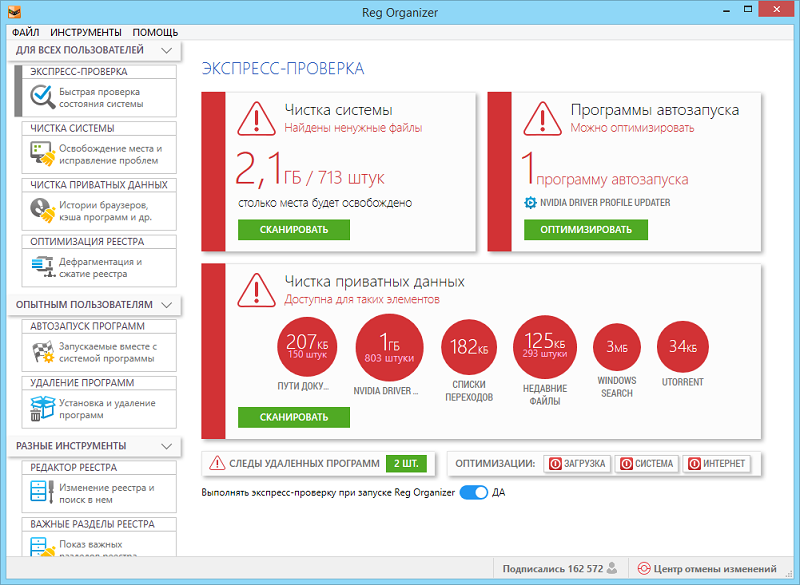
Pravzaprav je v bistvu vsa našteta programska oprema: izberete lahko najbolj priročno možnost zase. In uporabljate optimizatorje ali ste mnenja, da je register bolje, da se sploh ne dotaknete? Delite svoje mnenje v komentarjih.

